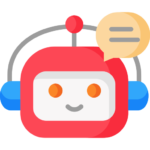در پنجره Project Explorer ، گزینه Project Information را انتخاب کنید.
برای تبدیل مدل hmi روی HMI Model کلیک کنید و Change HMI Model را انتخاب نمایید. پنجره تغییر مدل HMI مطابق شکل باز می شود.
روی مدل P2 کلیک کنید و OK را انتخاب نمایید.تبدیل برنامه سری P5 به P2 انجام می شود.
با استفاده از توابع مقایسه کننده در PLCمی توانید درنظر بگیرید که اگر فشار از حد موردنظر بیشتر شد، بیت M0روشن شود. سپس در نرم افزار FvDesiner، بیت M0را مطابق شکل تنظیم نمایید.
IP یا Ingress Protection درجه حفاظت تجهیزات در مقابل ورود گردو خاک و آب و رطوبت را بیان می کند که مطابق جداول زیر عدد اول درجه حفاظت در مقابل ورود ذرات جامد و عدد دوم درجه حفاظت در مقابل نفوذ آب و رطوبت را بیان می کند.
مثال : IP65
6 به معنی حفاظت کامل بدون نفوذ گردو غبار
5 به معنی عدم نفوذ در برابر پاشش آب از همه طرف (360 درجه) بدون فشار.
بسیاری از تجهیزات الکترونیکی باید در طول مدت استفاده در مواجه شدن با آلایندهها، رطوبت و ضربه از خود مقاومت نشان دهند. کلاس IP مشخصکنندهی این موضوع است که تا چه حد میتوان بدون در نظر گرفتن امنیت به مقاومت دستگاه اطمینان کرد.
در جدول زیر میتوانید شاخصههای اختصاصی کلاسهای مختلف IP را با هم مقایسه کنید:
میزان مقاوم بودن این پنلها در برابر رطوبت و سایر عوامل محیطی بصورت ذیل می باشد:
پشت پنل IP20
جلوی پنل IP65
رطوبت 10%~90% در دمای 40 درجه سانتیگراد
از پنجره project Explorer گزینه Unit Setting را انتخاب کنید سپس روی PLC SYNC کلیک کنید و تنظیمات RTC را انجام دهید
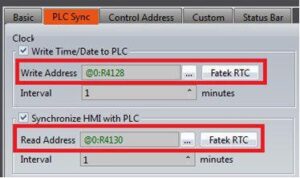
تنظیمات PLC Sync:
HMI دارای کلاک داخلی می باشد که می تواند با RTC(Real Time Clock) مربوط به PLC همزمان شود.
Write Time/Date to PLC : دیتای کلاک RTC مربوط به HMI را در آدرس رجیستر PLC می نویسد.
Synchronize HMI with PLC : دیتای کلاک RTC را از آدرس PLC می خواند و به داخل آدرس رجیستر HMI می نویسد.
Interval : فاصله زمانی برای نوشتن دیتای RTC
اگر برای بار اول می خواهید HMI سری P5 را پروگرام کنید ، ابتدا باید در بخش Download Manager گزینه Runnig Package مربوط به فایل پروژه را انتخاب و سپس گزینه Firmware را تیک برنید سپس دانلود نمایید. پیام Environment update برای بار اول جهت آپدیت فریم ور ظاهر میشود و تایید کنید. سپس فریم ور hmi آپدیت و پروژه روی hmi دانلود میشود. آپدیت فریم ور hmi فقط برای بار اول دانلود ضروری میباشد که فریم ور hmi با نرم افزار یکسان شوند و برای دفعات بعد جهت دانلود روی همان hmi نیاز نمی باشد.
برای دانلود کردن برنامه از طریق USB Flash در HMI سری P5 ابتدا باید از گزینه Project در نرم افزار FVDesigner ، گزینه Make USB Update File انتخاب شود. در پنجره ای که باز می شود یک مسیر جهت ذخیره کردن فایل فلش انتخاب کنید. با اتصال فلش به HMI پنجره Question برای آپدیت محتویات فلش برای شما باز می شود با تایید پیغام ، می توانید با انتخاب فایل ساخته شده برنامه را بر روی HMI دانلود کنید.
به صورت کلی برای ارتباط شبکه بین دو یا چند device ، یک سری تنظیمات در master و slave وجود دارد که باید انجام شود. برای ارتباط HMI به PLC معمولا HMI به عنوان master است و باید آدرس های slave در آن مشخص شود. از user manual می توانید آدرس های مدباس آن را پیدا کنید.
در پروتکل مدباس فانکشن کد های مختلفی وجود دارند که بیانگر نوع command هستند و به صورت زیر است :
فانکشن کد 0 : خواندن یک بیت
فانکشن کد 1 : خواندن و نوشتن یک بیت
فانکشن کد 3 : خواندن یک رجیستر
فانکشن کد 4 : خواندن و نوشتن گروهی رجیستر
فانکشن کد 6 : نوشتن گروهی رجیستر
برای مثال تنظیمات MODBUS در نرم افزار FVDesigner را ملاحظه فرمایید و HMI فتک بعنوان مستر می باشد:
دو راهکار برای نصب درایور MINI-USB در سری P5 وجود دارد.
1 - از قسمت Device Manager ویندوز بر روی گزینه ای که هنگام وصل پورت USB توسط کامپیوتر شناسایی می شود راست کلیک کنید و گزینه Update Driver را انتخاب کنید. سپس از گزینه Browse My Computer ، مسیری را انتخاب کنید که نرم افزار FVDesigner را نصب کرده اید و پوشه USB driver را در آنجا انتخاب کنید.
2 - در نرم افزار FVDesigner ، از قسمت Tools ، گزینه Install USB Driver را انتخاب کنید و OK کنید تا درایور توسط نرم افزار برای شما نصب شود.
نکته : به منظور نصب درایور USB در تمام HMI های FATEK سری FK/FT ، از راهکار اول می توان استفاده کرد.
در HMI P5 برای تغییر صفحه HMI توسط PLC از گزینه Unit setting تب control address گزینه Change Base Screen by Register Address را تیک زده و آدرس رجیستر plc را به آن اختصاص داده و با تغییر مقدار این آدرس در PLC صفحه HMI تغییر میکند.
سری FV، FK و FT با نرم افزار PM Designer نسخه تحت لیسانس FATEK برنامه ریزی می شوند و سری P5 توسط نرم افزار FV Designer که توسط خود FATEK طراحی و ارایه شده است.
لطفا مشخص کنید که ارتباط بین PC و HMI با کابل شبکه برقرار شده یا به صورت wireless . در صورت ارتباط به صورت وایرلس و از طریق اینترنت، احتمالا مشکل از پایین بودن سرعت و یا قطعی اینترنت است و در صورت ارتباط با کابل شبکه امکان بسته شدن برنامه VNC Viewer وجود ندارد و در غیر این صورت اشکال از کابل و یا سیستم وایرلس می باشد.
به صورت کلی در PLC وقوع آلارم یعنی تغییر مقدار یک بیت یا یک رجیستر و برای نشان داد این تغییرات راه های مختلفی وجود دارد . به عنوان مثال می توان از یک Bit Lamp استفاده کرد یا از Message Display برای نشان دادن یک پیغام بعد از وقوع آلارم . اما در صورت نیاز به مدیریت آلارم ها و آپشن های خاص باید از گزینه Discrete Alarm Block استفاده شود .
ابتدا یک Recipe Block درون برنامه HMI ایجاد کنید.
آیتم Number Of Recipes را با تعداد برنامه (محصول) مقدار دهی کنید. مثلا تعداد 4 برنامه برای دستور پخت نان های (سنگک، بربری، تافتون و لواش)
آرگومان Recipe Size را با تعداد رجیسترهایی که هر برنامه اشغال می کند مقدار دهی کنید مثلا مقدار 2 برای مقادیر آب و آرد برای پخت نان ها
تیک گزینه Write Recipe To PLC را بزنید.
برای مشاهده و تغییر مقادیر رجیسترهای هر برنامه یا دستورالعمل از آیتم Recipe Table استفاده کنید و مقدار ID مربوط به Recipe Block را انتخاب نمایید.
برای انتخاب هر برنامه یا دستور العمل از آیتم Recipe Selector استفاده کنید.
و در آخر برای انتقال اطلاعات هر برنامه یا دستورالعمل از HMI به PLC از دکمه Function Button در مد Write CurrentRecipe To Controller استفاده شود.
برای خواندن اعداد اعشاری در HMI فاتک کافی است فرمت نمایش آن بصورت Floating point 32-bit انتخاب شود. برای خواندن اعداد integer به صورت اعشاری کافی است در قسمت Fractional digits در نرم افزار PMDesigner و Digit Places در نرم افزار FvDesigner تعداد رقم اعشار را مشخص کنیم. بطور مثال عدد 132 در PLC بصورت 13.2 در hmi نمایش داده می شود.
روی بستر (RS485)SERIAL میتوانید PLCها را به یکدیگر متصل نمایید . در نرم افزار FVDesigner ابتدا با ایجادDirect Link روی پورت RS485 قابلیت SUB-Link را فعال نمایید و استیشن PLC ها را اضافه کنید. این HMI بعنوان MASTER در نظر گرفته میشود. برای لینک HMI مستر با دو HMI اسلیو دیگر از طریق پورت RS485 یا اترنت، HMI ها را به یکدیگر متصل نمایید و لینک ارتباطی HMI مستر با اسلیوها، بعنوان Multi-Link MASTER (مالتی لینک مستر) و لینک ارتباطی hmi اسلیو Multi-Link Slave (مالتی لینک اسلیو) روی پورت Serial یا Ethernet تعریف کنید. با این روش می توان مانیتورینگ PLCها را روی سه HMI انجام داد.